В Windows Vista Microsoft представи DWM (Desktop Window Manager), който прилага фантастични анимационни ефекти, прозрачност и Aero кожи за рамки на прозорци. Още от Vista, тя ви позволява да забавите анимациите на прозореца, като натиснете клавиша Shift (анимацията, която виждате, когато се появи диалогов прозорец или прозорец на екрана, или при минимизиране или затваряне на прозорец). Това е скрита функция, която трябва да бъде активирана с настройка на системния регистър. Прочетете останалата част от тази статия, за да научите как да я активирате.
Да се забавете анимациите на прозореца в Windows 10 с клавиша Shift , трябва да направите следното.
какво виждате, когато някой ви блокира във facebook
- Отворете редактора на системния регистър.
- Придвижете се до следния бутон:
HKEY_CURRENT_USER Software Microsoft Windows DWM
Вижте как да преминете към желания ключ на системния регистър с едно щракване .
- Тук трябва да създадете нова стойност на DWORD AnimationsShiftKey . Задайте го на 1.
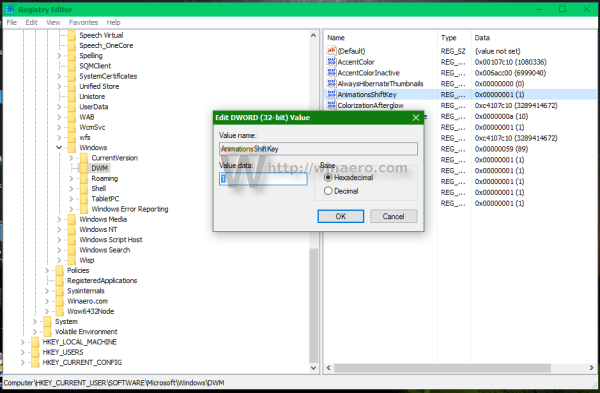
Е, почти сте готови. Сега излезте и влезте обратно във вашия потребителски акаунт на Windows, за да видите промяната.
Опитайте да задържите Shift на клавиатурата и се опитайте да минимизирате всеки прозорец, като натиснете бутона „Минимизиране“ в заглавната лента:
 Как да нулирам анимациите по подразбиране
Как да нулирам анимациите по подразбиране
Просто премахнете AnimationsShiftKey споменато по-горе и излезте от Windows. Това е.
Ако не обичате да използвате редактора на системния регистър, изпробвайте моето приложение „всичко в едно“ Winaero Tweaker софтуер. Той поддържа функцията AnimationsShiftKey в Appearance -> Slow Down Animations:
 Използвайте подходящото квадратче за отметка, за да активирате / деактивирате забавянето на анимациите.
Използвайте подходящото квадратче за отметка, за да активирате / деактивирате забавянето на анимациите.
как да сменя езика на
Същото може да се направи и в Windows 8.1, Windows 8, Windows Vista и Windows 7 .

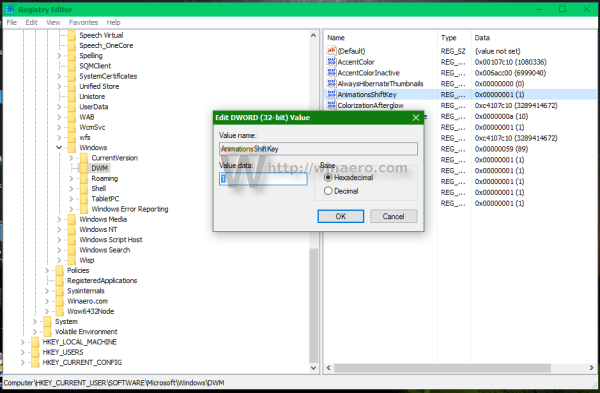
![Какво означава RTT повикване в Android [Всичко е изяснено]](https://www.macspots.com/img/blogs/34/what-does-rtt-call-meaning-android.jpg)



![Как да използвате микрофон на слушалка на компютър [обяснено]](https://www.macspots.com/img/blogs/69/how-use-earphone-mic-pc.jpg)



